
时间:2021-07-30 19:57:23 来源:www.win10xitong.com 作者:win10
win10系统在使用的时候有一些用户发现了有Win10打开文件夹背景为黑色解决方法的问题,有可能我们都会遇到Win10打开文件夹背景为黑色解决方法这样的情况吧,我们这次可以尝试着自己来解决Win10打开文件夹背景为黑色解决方法的问题,这样我们的电脑相关知识水平又有所提高了。小编提供以下的解决流程:1、首先,找到有黑色背景的文件夹,然后点击右键,在打开的菜单项中,选择属性;2、文件夹属性窗口中,切换到自定义选项卡就能够轻松的解决了,接下来我们就和小编一起来看看Win10打开文件夹背景为黑色解决方法到底该怎么处理的完全解决教程。
方法/步骤:
1.首先找到黑色背景的文件夹,然后右键单击。在打开的菜单项中,选择属性;
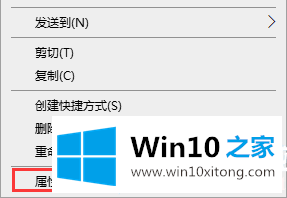
2.在文件夹属性窗口中,切换到自定义选项卡;
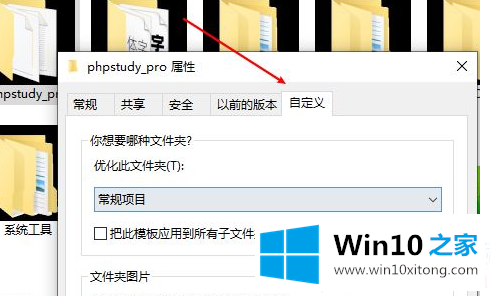
3.然后点击底部的变更图标;
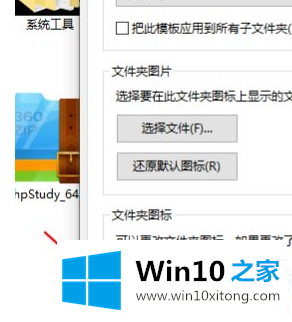
4.在更改图标窗口,点击底部的恢复默认值,最后点击确定进行设置保存;
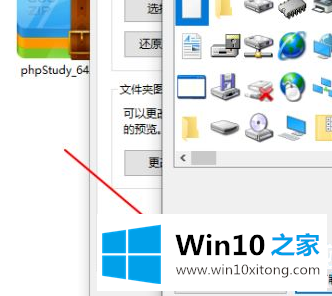
以上是文章《Win10打开黑色背景文件夹|Win10电脑黑色背景文件夹》。如果遇到这样的问题,可以按照本文的方法教程。如果您有其他电脑问题或想了解更多技术教程,请继续关注win10 Home。
以上的内容已经非常详细的说了Win10打开文件夹背景为黑色解决方法的完全解决教程,很简单的几个设置就可以解决Win10打开文件夹背景为黑色解决方法的问题,要是你需要下载windows系统,本站是一个你比较好的选择。